Cómo ordenar las hojas de Excel alfabéticamente
Excel, entre sus funciones y herramientas habituales, no cuenta con una que te proporcione esta facultad. Sin embargo ¡No lo tienes todo perdido! Mediante el uso de códigos VBA sí podrás llevar a cabo la tarea de ordenar las hojas de Excel alfabéticamente.
Las hojas de un libro Excel te permiten gestionar adecuadamente tus datos. Sin embargo, si llegas a tener una cantidad elevada de hojas de Excel, será muy difícil encontrarlas. Así pues, si trabajas con libros de Excel muy extensos, donde tienes incluidas numerosas pestañas, lo más seguro es que te resulte muy útil contar con opción de ordenarlas de manera alfabética.
¿Cómo ordenar las hojas de Excel alfabéticamente?
Lo primero que debes hacer para empezar es abrir un libro de trabajo cualquiera. A continuación debes presionar la combinación de las teclas Alt + F11. De esta manera accederás al editor de Visual Basic. En el momento de abrir el VBA, selecciona la entrada que corresponde al libro especial de Excel, el cual se denominará Personal.xls. Después de esta acción, haz clic en el menú >INSERTAR y >MODULO.
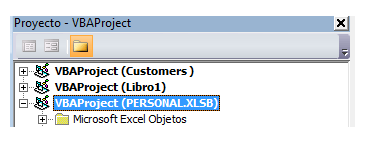
Como te hemos mencionado antes, el libro que seleccionaste es un libro “especial” que incluye Excel, el cual tiene la peculiaridad de que todo lo que añadas en él afectará a los demás libros.
Cuando se trata del caso de macros, implica que todo el código VBA que crees podrás utilizarlo en cualquier otro libro de trabajo.
Pero si al acceder al editor de Visual Basic no aparece su nombre, tendrás que salir de dicho editor y, mediante la grabadora de macros, deberás grabar cualquiera para que pueda estar disponible.
Ahora introduce el código VBA adecuado. Te darás cuenta que a la derecha del editor aparecerá un nuevo modulo en blanco en donde deberás introducir todas las instrucciones del código VBA que se encargará de ordenar las hojas de tus libros de trabajo.
Debes introducir el siguiente código de manera exacta para que no se produzca ningún tipo de error mediante la ejecución de la macro. Al finalizar, cierra el editor y regresa al libro del que empezaste.
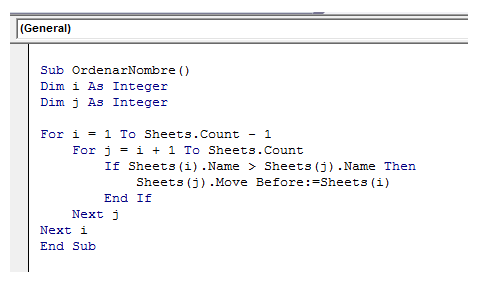
Ahora comprueba si el código ordena las pestañas de tu hoja de trabajo abriendo el libro de trabajo que deseas ordenar. Ahora, para poder ejecutar tu macro recién creado, presiona la combinación de las teclas Alt + F8 y luego, en la ventana nueva que se mostrará en pantalla, selecciona el libro Personal.xls. Desde la parte superior, el nombre de la macro de Excel que creaste en los pasos previos.
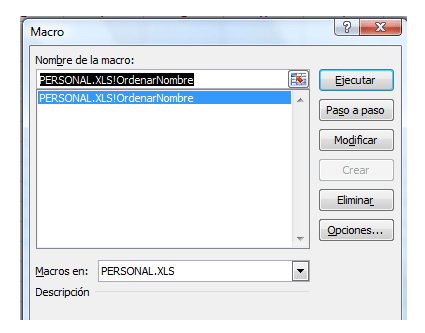
Por último ,pulsa el botón >EJECUTAR. El resultado será automático: las pestañas van a cambiar de posición para adecuarse al orden alfabético que has creado.


